Es posible jugar a juegos de realidad virtual en PC gracias a Oculus Quest 2. Si bien funciona de forma independiente, también podemos conectarlo a nuestro ordenador para disfrutar de una experiencia de realidad virtual completa. ¡Vamos a ver cómo debemos hacer esto!
¿Qué vamos a necesitar?
- Evidentemente lo primero es contar con el Oculus Quest.
- A su vez necesitamos un ordenador que tenga la capacidad de usar esta tecnología.
- Un cable USB 2.0, aunque sería mejor contar con uno de 3.0 que tenga un conector USB-C para conexión por cable.
- También es necesario contar con un enrutador 5 Ghz 802.11ac / WiFi5 o mejor conectado a nuestro ordenador a través de cable Ethernet.
- El software de Oculus Quest para Windows.
- Algún juego de realidad virtual.
Debemos tener en cuenta que el cable USB debería ser lo suficientemente largo para poder adaptarse al tipo de experiencia de realidad virtual que deseamos vivir. Si únicamente queremos mantenernos sentados, no hará falta un cable demasiado largo. Sin embargo, si deseamos pararnos y disfrutar de otras experiencias, un cable más largo sería ideal y necesario.
Cómo usar Oculus Quest 2 en PC para jugar a juegos de realidad virtual
La primera vez que usemos Oculus Quest 2 en nuestro ordenador, va a ser necesario configurarlo. Lo primero que haremos será descargar el Software de Oculus para Windows e instalarlo. La descarga es de aproximadamente 5 GB así que dependiendo de la conexión puede demorar un poco más o un poco menos.
Durante la instalación se nos solicitará iniciar sesión; los usuarios de Quest 2 necesitan tener una cuenta de Facebook vinculada. Después de iniciar sesión en Oculus, vamos a tener que comenzar la configuración.
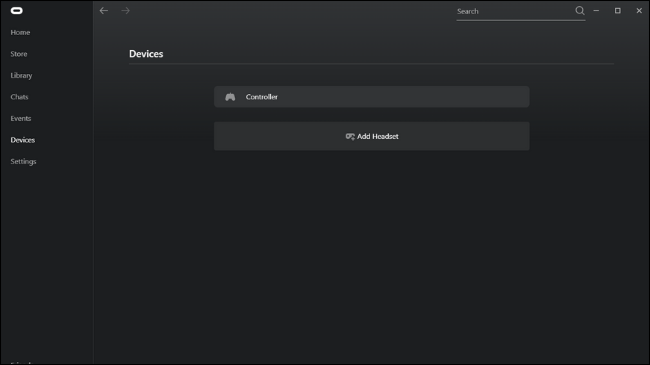
Vamos a dirigirnos a “Dispositivos” en la barra lateral izquierda”. Luego haremos clic en “Add Headset” o “Agregar dispositivo”.
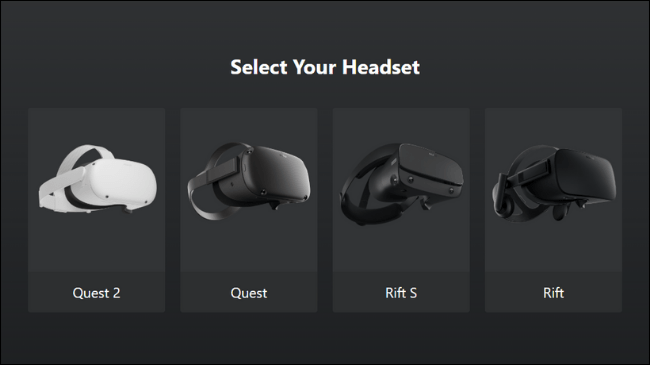
A continuación, vamos a tener para elegir el modelo que tenemos disponible. En nuestro caso va a ser Quest 2.
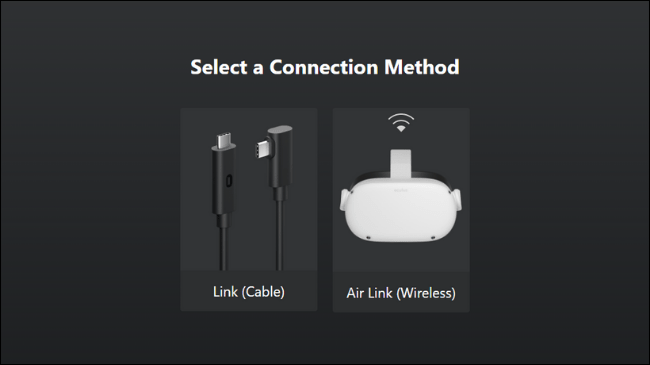
Ahora tendremos que elegir el método de conexión. Honestamente te recomendamos hacerlo por “Enlace (Cable)” porque a pesar de que el mismo cable puede resultar algo molesto, no podemos negar que es más confiable y estable que una conexión inalámbrica; además, aquí deseamos tener una experiencia fluida así que es mucho mejor.

Lo que haremos ahora será conectar los cables de Quest 2 al ordenador. Si estamos usando un cable USB 3 debemos asegurarnos de conectarlo a un puerto USB 3 en nuestro ordenador.
Luego de esto, se nos dará la oportunidad de probar dicho cable. Nuestra recomendación es que hagamos esto para asegurarnos de que tenemos una buena conexión para tener una excelente experiencia. Si usamos un cable USB 2, vamos a recibir una advertencia. Podemos jugar con un USB 2, pero evidentemente la imagen será más comprimida y el rendimiento no será tan bueno.
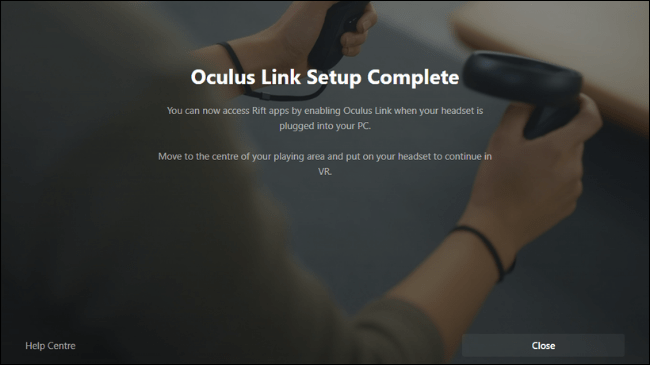
Después de esto llegaremos a la pantalla de “Configuración completa”, cerramos la misma, nos ponemos Oculus Quest 2 y es hora de comenzar a jugar.


¿Tienes alguna pregunta o problema relacionado con el tema del artículo? Queremos ayudarte.
Deja un comentario con tu problema o pregunta. Leemos y respondemos todos los comentarios, aunque a veces podamos tardar un poco debido al volumen que recibimos. Además, si tu consulta inspira la escritura de un artículo, te notificaremos por email cuando lo publiquemos.
*Moderamos los comentarios para evitar spam.
¡Gracias por enriquecer nuestra comunidad con tu participación!